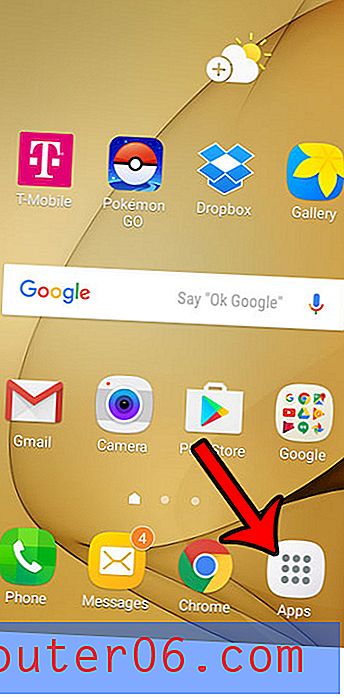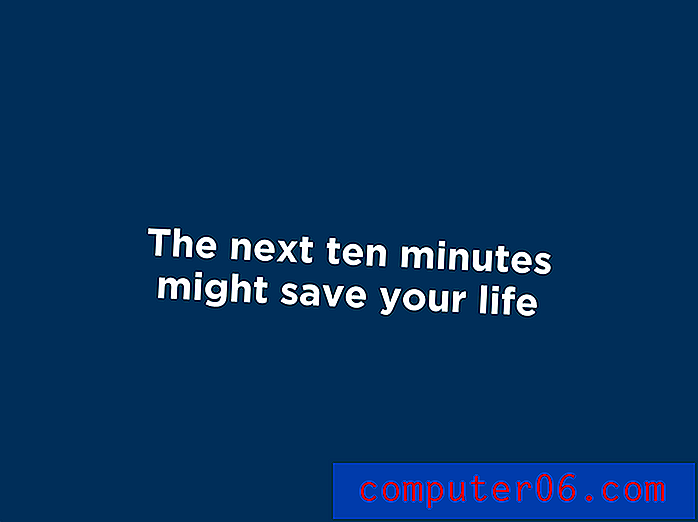Kuidas jälgida Podcastit rakenduses iPhone Spotify
Taskuhäälingusaated on miljonitele inimestele suurepärane meelelahutusallikas ja saadaval on suurepäraseid netisaateid väga erinevatel teemadel. Kuna netisaadete populaarsus on kasvanud, on ka nende kättesaadavus mitmel platvormil suurenenud. Saate isegi Spotify rakenduse kaudu netisaateid kuulata ja neid jälgida.
Kuid kui olete Spotify'is taskuhäälingusaadete kasutamist alustanud, võib teil tekkida probleeme heade taskuhäälingusaadete jälgimisel või mäletamisel. Õnneks saate iPhone Spotify rakenduses netisaateid jälgida, mis põhjustab nende ilmumist teie teeki. Siis on vaja lihtsalt liikuda sellesse menüüsse ja valida oma taskuhäälingusaade, et selle kuulamist jätkata.
Kuidas otsida ja jälgida Podcastit Spotify kaudu
Selle artikli toimingud viidi läbi iPhone 7 Plus versiooniga iOS 10.3.3. Need toimingud toimivad ka muude iOS-i versioonide puhul, mis kasutavad sama Spotify rakenduse iPhone'i mudeleid.
1. samm: avage rakendus Spotify .
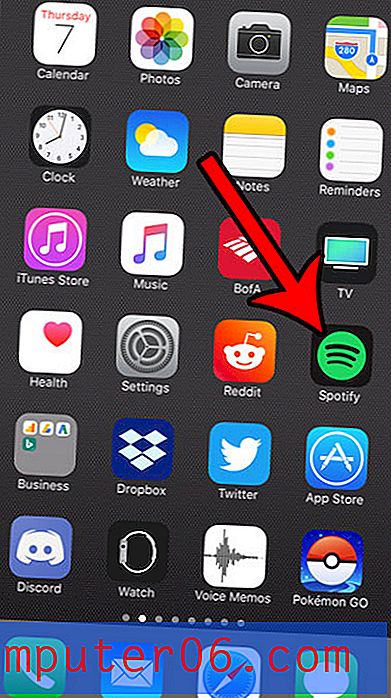
2. samm: valige ekraani allosas vahekaart Otsing .
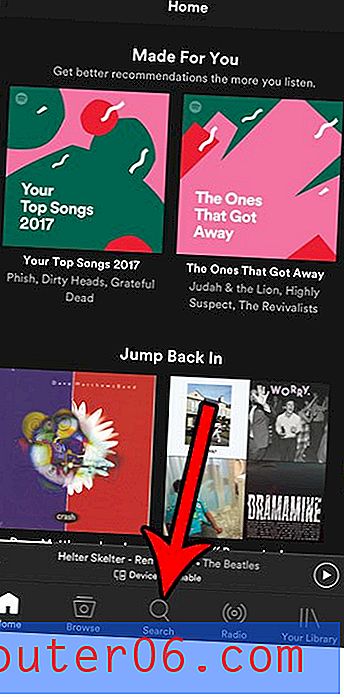
3. samm: otsige oma taskuhäälingusaatel ekraani ülaosas oleval otsinguväljal ja valige siis otsingutulemustes õige valik.
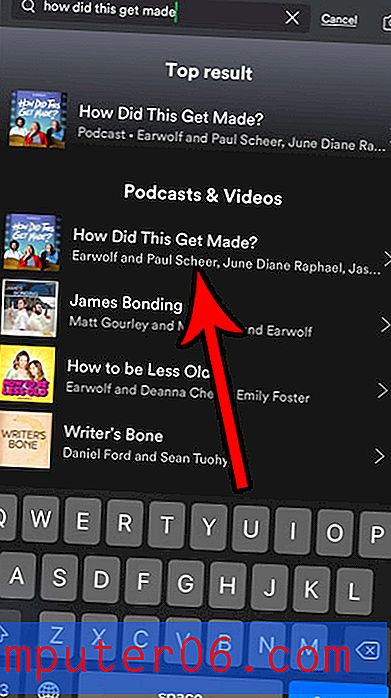
4. samm: puudutage ekraani ülaservas oleva taskuhäälingusaate teabe all nuppu Jälgi .
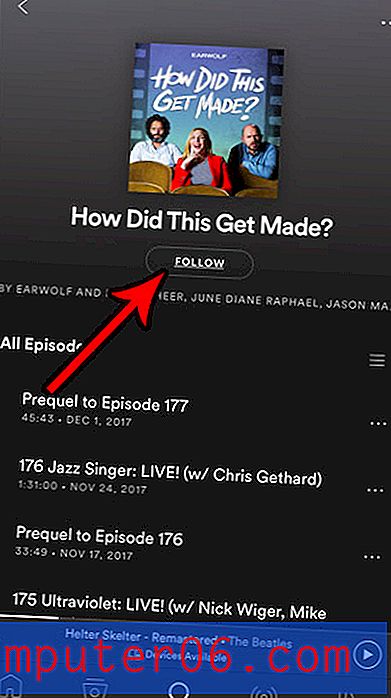
Jälgitud taskuhäälingusaadetega saate liikuda igal ajal, valides ekraani allosas vahekaardi Teie kogu, seejärel valides suvandi Taskuhäälingud.
Kas on mõni lugu või esitusloend, mida kuvatakse teie hiljuti mängitud loendites, ja kas eelistaksite, et see poleks seal? Siit saate teada, kuidas Spotify rakendusest hiljuti mängitud laulu või esitusloendit kustutada ja lõpetage selle vaatamine alati, kui otsite või esitate muusikat.